苹果手机怎么打开无线局域网 苹果手机无线局域网开关无法启动怎么办
日期: 来源:龙城安卓网
无线局域网(Wi-Fi)在我们日常生活中扮演着至关重要的角色,而苹果手机作为一款智能手机,也提供了方便快捷的Wi-Fi连接功能,有时候我们可能会遇到苹果手机无线局域网开关无法启动的情况。这可能会给我们的网络连接带来一些困扰,导致我们无法享受到高速稳定的网络体验。当我们遇到苹果手机无线局域网开关无法启动的问题时,我们应该如何解决呢?
苹果手机无线局域网开关无法启动怎么办
方法如下:
1.打开手机进入主页点击设置,如下图所示
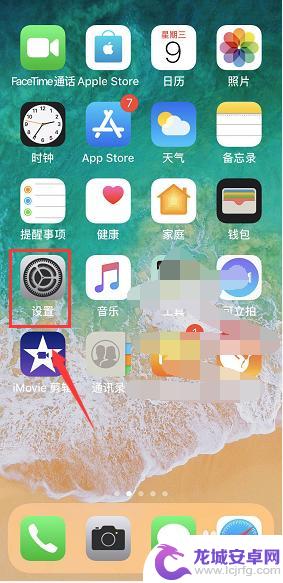
2.进入设置界面找到飞行模式,默认关闭。如下图所示
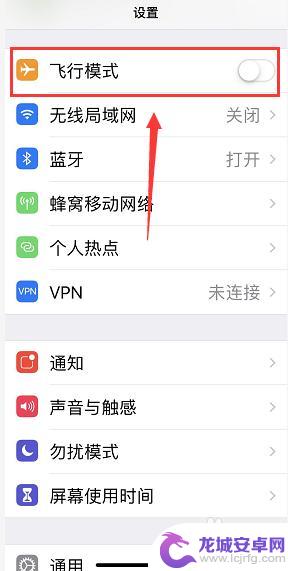
3.进入飞行模式后点击无线局域网,如下图所示
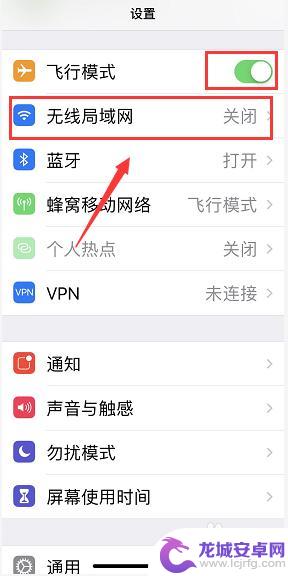
4.这时就可以正常打开无线开关了,如下图所示
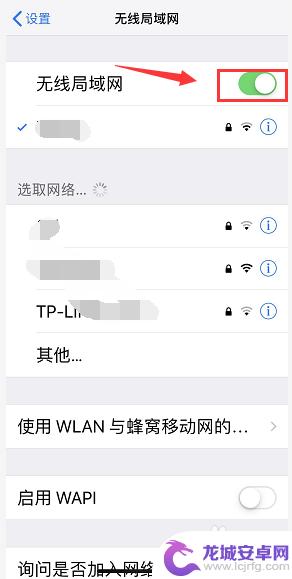
5.如果不行,继续在奉行模式下打开通用。如下图所示
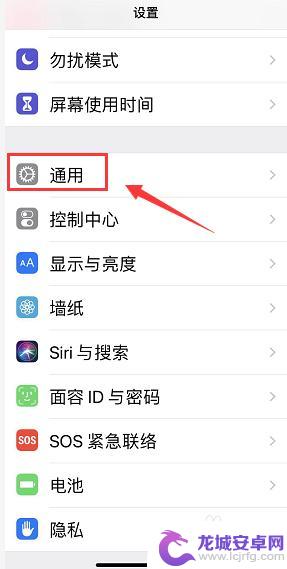
6.通用界面点击还原选项卡,如下图所示
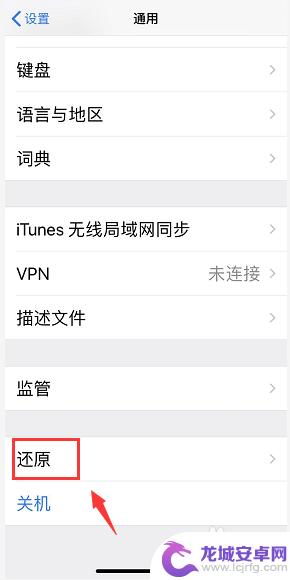
7.完成锁屏密码验证,点击还原网络设置,如下图所示
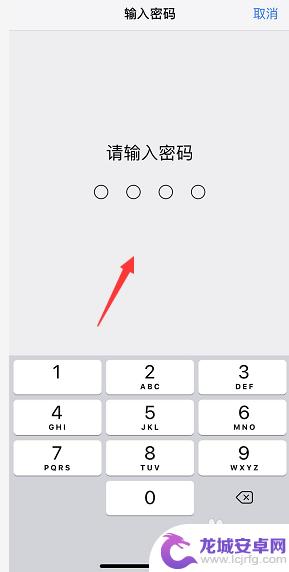
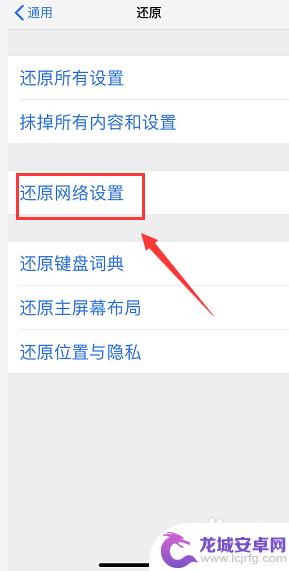
8.还原成功,关机重新启动手机即可成功连接。如下图所示
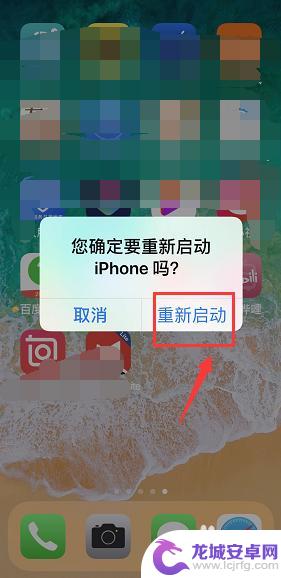
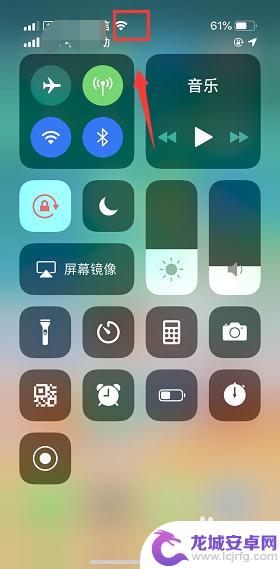
以上就是如何打开苹果手机的无线局域网的全部内容,如果您还有不明白的地方,可以参考小编的步骤进行操作,希望这对大家有所帮助。












